
IPhonen käyttäjille tarjoamme menetelmän iPhonen pääsykoodin avaamiseen tai ohittamiseen. Viesti on koottu kolmella menetelmällä, jotka auttavat sinua avaamaan iPhonen pääsykoodin helposti. Käy läpi koko viesti saadaksesi tietää siitä.
Tämä on paras tapa ohittaa iPhonen näytön suojaus, koska monet teistä käyttävät iPhonea, ja joskus, jos unohdat iPhone-salasanasi, sinun ei tarvitse kuluttaa rahaa sen avaamiseen, katso vain viestimme ja avaat laitteesi lukituksen helposti. Tässä artikkelissa keskustelleet menetelmät auttavat sinua pääsemään iPhoneen ilman pääsykoodia. Joten katso alla oleva täydellinen opas jatkaaksesi.
Kuinka avata tai ohittaa minkä tahansa iPhonen pääsykoodi
Täällä keskustelemme kolmesta menetelmästä, joilla voit helposti ohittaa iPhone-salasanan tietokoneesi avulla. Joten jatka kaikilla kolmella alla käsitellyllä menetelmällä.
#1 Avaa iPhonen pääsykoodi – iTunesin avulla
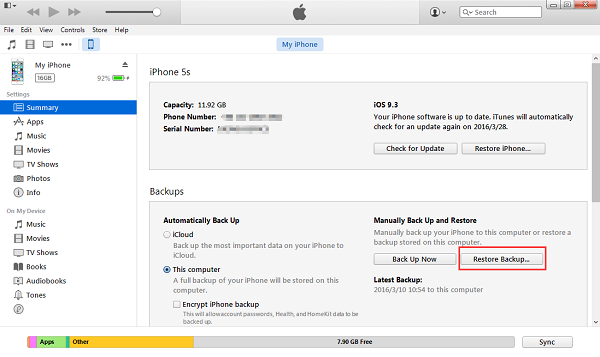
Tämä menetelmä toimii iTunesin kanssa. Avaa siis iTunes tietokoneellasi ja seuraa alla olevia yksinkertaisia ohjeita: –
Vaihe 1. Liitä laite tietokoneeseen, jota käytät tavallisesti iPhonen liittämiseen iTunesiin.
Vaihe 2. Nyt se synkronoi iPhonesi automaattisesti ja luo varmuuskopion kaikista tiedoistasi. Palauta sen jälkeen iPhone.
Vaihe 3. Sen jälkeen se näyttää sinulle erilaisia laitteesi varmuuskopioita, valitse uusin varmuuskopio.
Vaihe 4. Kun palautusprosessi on suoritettu, voit käyttää puhelintasi ilman iPhonen salasanaa. Nauttia!
#2 Avaa iPhonen pääsykoodi – iCloudin avulla
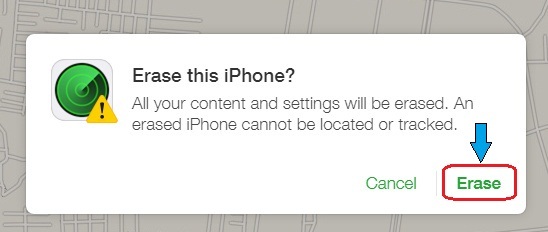
Tämä toimii vain, jos olet ottanut Find My Phone -ominaisuuden käyttöön iOS-laitteessasi. Koska tällä menetelmällä voit helposti palauttaa iPhonesi ja avata salasanasi. Itse asiassa tämä on iOS-laitteiden hämmästyttävä ominaisuus. Se on myös erittäin hyödyllinen, kun kadotat puhelimesi. Voit nollata kaikki arvokkaat tietosi etänä ja paljon muuta.
Vaihe 1. Siirry tähän iCloud tietokoneellasi. Kirjaudu nyt sisään Apple ID:lläsi ja salasanallasi.
Vaihe 2. Napsauta selainikkunan yläreunassa Kaikki laitteet.
Vaihe 3. Valitse sieltä mikä tahansa laite: iPhone, iPad tai iPod Touch, jonka tiedot haluat poistaa.
Vaihe 4. Napsauta Poista poistaaksesi haluamasi iPhone-laitteen ja sen salasanan.
Käytä nyt laitteesi asennusapuria uusimman varmuuskopion palauttamiseen ja se ottaa täydellisen tietosi varmuuskopion ilman pääsykoodia.
#3 Avaa iPhonen pääsykoodi – palautustilan käyttäminen
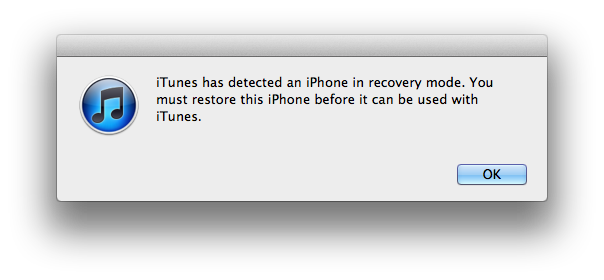
Voit käyttää tätä menetelmää iPhonen pääsykoodin avaamiseen, tämä menetelmä on kätevä monin tavoin, jos iPhone on poistettu käytöstä, voit ottaa sen helposti käyttöön palautustilassa.
Vaihe 1. Pidä Sleep/Wake-painiketta painettuna ja napauta sitten Power Off -vaihtoehtoa.
Vaihe 2. Paina ja pidä alhaalla Koti-painiketta ja kytke samalla laitteesi tietokoneeseen, jolloin iPhone-laitteesi käynnistyy automaattisesti.
Vaihe 3. Älä jätä kotipainiketta ennen kuin näet vaihtoehdon Yhdistä iTunesiin. Sitten iTunes pyytää viestiä, että se on havainnut laitteen, sinun on napautettava OK.
Palauta sitten laitteesi samoilla vaiheilla kuin edellä on kuvattu.
Joten yllä olevat menetelmät koskevat kaiken iOS-laitteen pääsykoodin avaamista. Kaikilla kolmella menetelmällä voit helposti ohittaa tai avata iPhonen pääsykoodin tuntematta vanhaa. Ja myös säästät rahat, jotka aiot käyttää iPhonesi lukituksen avaamiseen. Toivottavasti pidät työstämme, jaa se myös muille. Jätä kommentti alle, jos sinulla on tähän liittyviä kysymyksiä.
